1. 에디터를 관리자 권한으로 실행해 줍니다.
2. C:\Windows\System32\drivers\etc 아래 hosts 파일을 열어 줍니다.
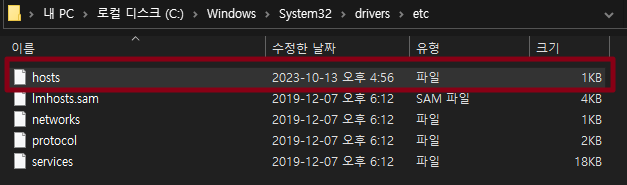
3. hosts 파일의 맨 아래 쪽에 127.0.0.1 display.ad.daum.net을 추가해 줍니다.

4. 컴퓨터를 다시 시작하면 화면 우측 하단에 나오던 팝업 광고가 나오지 않는 것을 확인할 수 있습니다.
5. 다만 채팅 창의 하단 베너 광고는 완전히 사라지지는 않고 아래 그림과 같은 기본 광고는 여전히 나옵니다. 하지만 변하지 않는 고정 광고라서 이 전처럼 매번 정신없이 바뀌지는 않습니다.

'雜同散異' 카테고리의 다른 글
| [ Dummy Data ] 더미 데이터(가짜데이터)를 간단하게 만들어 주는 사이트 (2) | 2024.01.13 |
|---|---|
| [ YouTube ] 유튜브 쇼츠(Shorts) 파워포인트 탬플릿 만드는 방법 (0) | 2024.01.11 |
| [ tistory ] 티스토리에 D2Coding 설정하는 방법 (2) | 2023.12.28 |
| [ Office 365 ] 오디날 오류로 오피스 프로그램이 갑자기 실행되지 않을 때 해결 방법 (0) | 2023.11.22 |
| [ Java ] 윈도우에 JRE설치하는 방법 (0) | 2023.07.20 |
| [ Internet ] URI와 URL 그리고 URN의 차이점은 무엇인가? (0) | 2023.07.20 |
| [ FreeCommander ] 테마를 다크모드로 바꾸기 (0) | 2023.01.19 |
| [ FreeCommander ] UI를 한글로 변경하기 (0) | 2023.01.19 |






